Word表格怎么制作多行标题
本期Word小编与大家分享Word表格两个特殊用法,一个是制作下划线,另一个是制作多行标题。
一、下划线的制作
如下图所示,如何添加下划线?
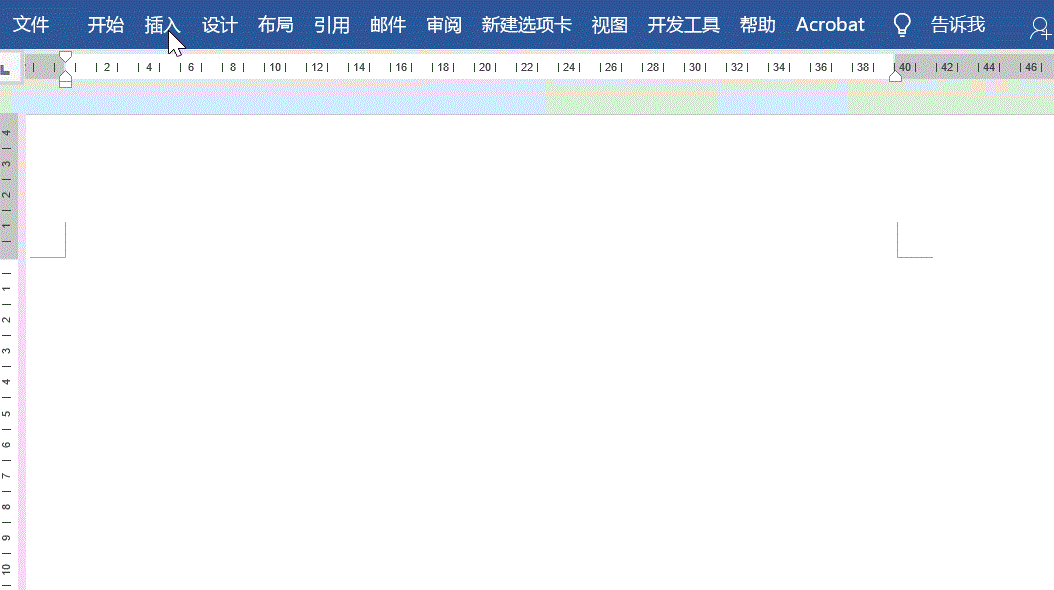
先插入三行两列的表格并输入内容,然后选中表格,点击开始——边框——无框线,之后借用Ctrl键选中需要添加下划线的单元格,点击边框——下框线。
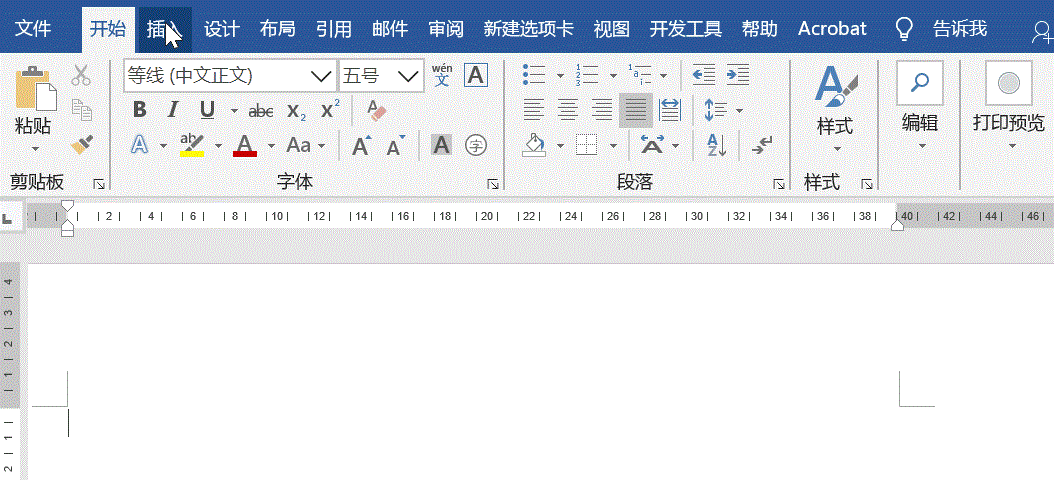
二、多行标题的制作
如下图所示,如何制作多行标题?
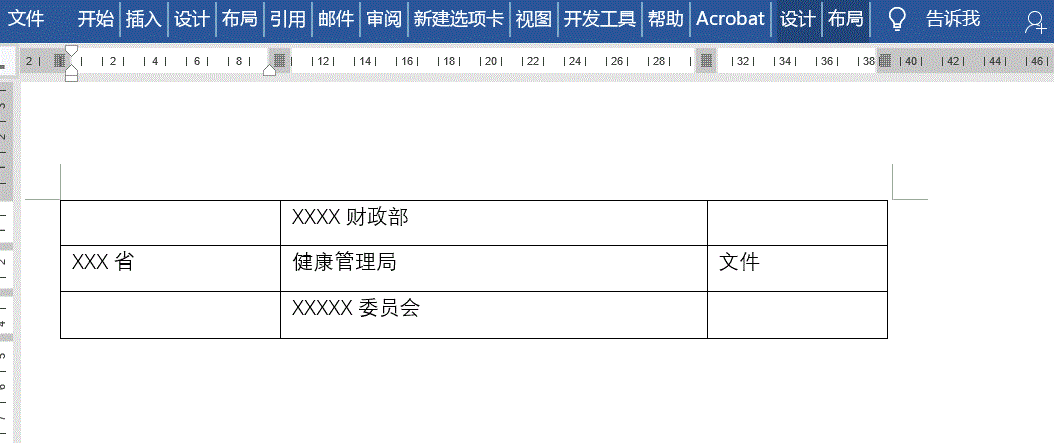
点击开始——插入——表格,插入三行三列的表格并输入内容,然后选中列,点击开始——段落——分散对齐,随后选中表格,点击开始——段落——边框——无边框,最后设置字体颜色即可。
这里再与大家分享两个小技巧:
1、调整表格的大小
选中表格,将光标移到表格的右下角会出现方框,然后借用鼠标移动即可。
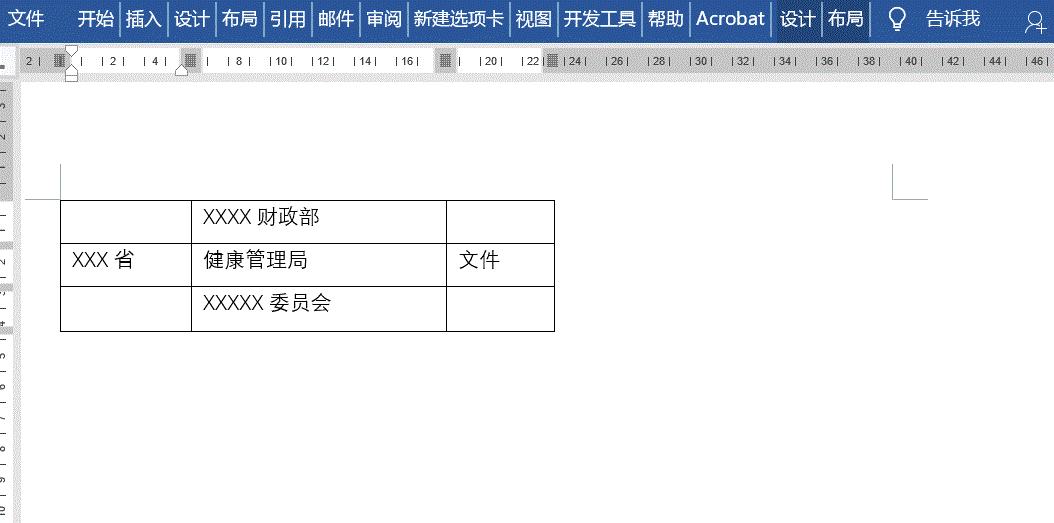
2、调整表格的边框
将光标放在表格的边框上,当鼠标变为双向箭头即可移动。
以上就是今天要与大家分享的技巧,你会了吗?
您可能感兴趣的文章
- 06-25office2021永久免费激活方法
- 06-25office专业增强版2021激活密钥2023密钥永久激活 万能office2021密钥25位
- 06-25office2021年最新永久有效正版激活密钥免费分享
- 06-25最新office2021/2020激活密钥怎么获取 office激活码分享 附激活工具
- 06-25office激活密钥2021家庭版
- 06-25Office2021激活密钥永久最新分享
- 06-24Word中进行分栏文档设置的操作方法
- 06-24Word中进行文档设置图片形状格式的操作方法
- 06-24Word中2010版进行生成目录的操作方法
- 06-24word2007中设置各个页面页眉为不同样式的操作方法


阅读排行
推荐教程
- 11-30正版office2021永久激活密钥
- 11-25怎么激活office2019最新版?office 2019激活秘钥+激活工具推荐
- 11-22office怎么免费永久激活 office产品密钥永久激活码
- 11-25office2010 产品密钥 永久密钥最新分享
- 11-22Office2016激活密钥专业增强版(神Key)Office2016永久激活密钥[202
- 11-30全新 Office 2013 激活密钥 Office 2013 激活工具推荐
- 11-25正版 office 产品密钥 office 密钥 office2019 永久激活
- 11-22office2020破解版(附永久密钥) 免费完整版
- 11-302023 全新 office 2010 标准版/专业版密钥
- 03-262024最新最新office365激活密钥激活码永久有效






